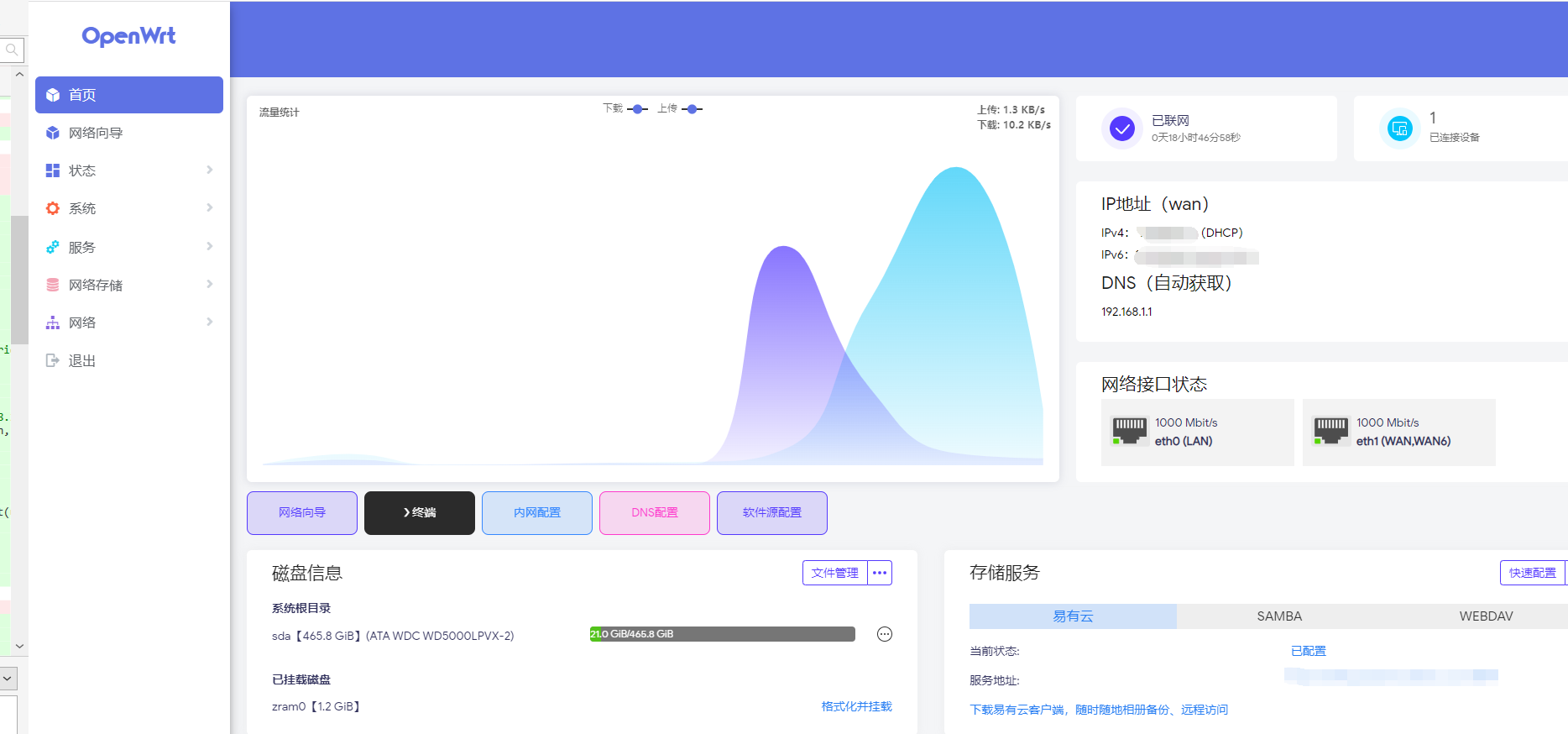軟路由新手入門教學(從概念-選型-接線-安裝)
1、軟路由、硬路由概念介紹
硬路由
- 通俗介紹:目前我們上網使用的路由器就是「硬」路由,他是廠商提供了一套完整的客製化的軟體+硬體的解決方案,包含刷好的系統(韌體)、電源、路由器機器。常見的路由器有:華為、小米、TP-LINK。如下圖。
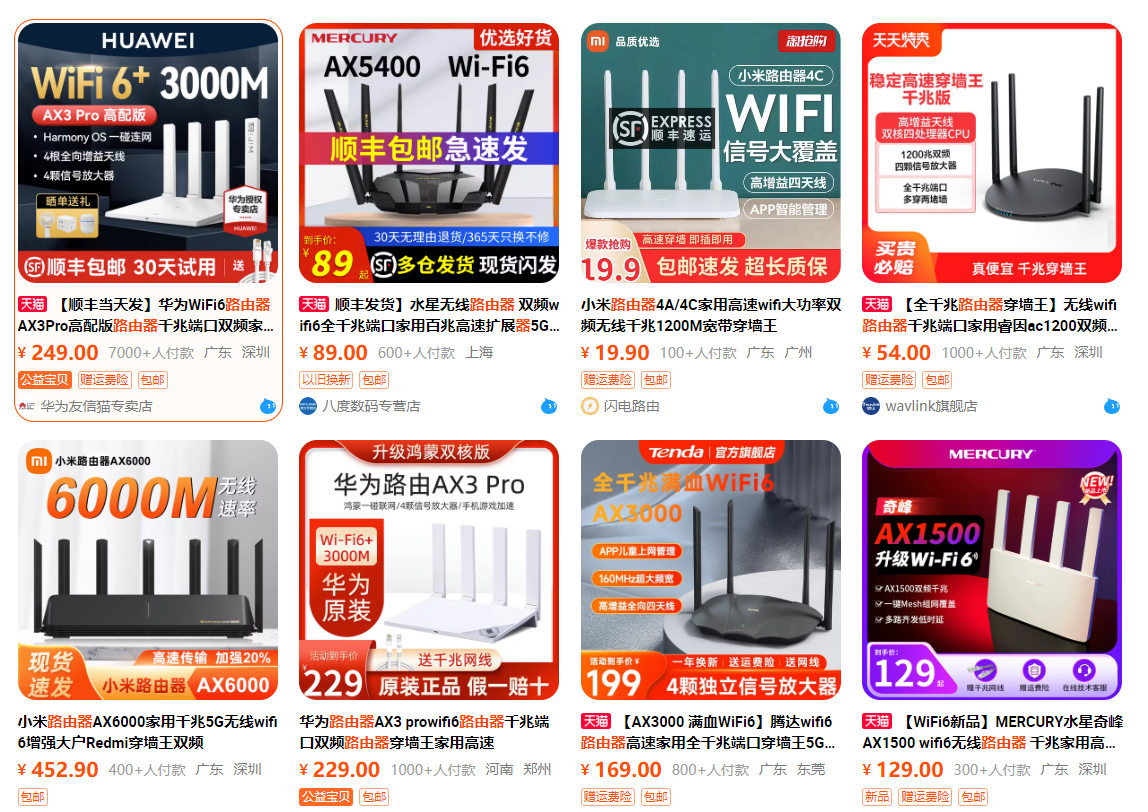
軟路由
- 官方介紹:軟路由是指利用桌上型電腦或伺服器的供應商配合一定軟體而形成的路由解決方案,主要靠對軟體的設定,實現路由器的功能,它的軟體與硬體是獨立分開的。軟路由使用普通計算機,使用通用的作業系統,如Linux或windows,因此軟路由的設定事實上是windows或linux的設定。根據使用的作業系統不同,可以分為基於windows平臺和基於Linux/bsd平臺開發的軟體路由器。
- 通俗介紹:路由系統 + 一臺電腦 = 軟路由。
如何定義這一臺電腦,看使用者的需求。一般有如下需求:
- 低功耗:這臺電腦需要長期24小時執行,所以一般使用者或許對功耗有一定的要求,一般選擇20w以下的功耗的主機
- 多網口:如果使用者對聚合多條寬頻提速有要求,當主路由使用
- 小:可以放進弱電箱
- 帶USB口:可以外接大容量硬碟
- 千兆埠、2.5G埠:適應更高的頻寬
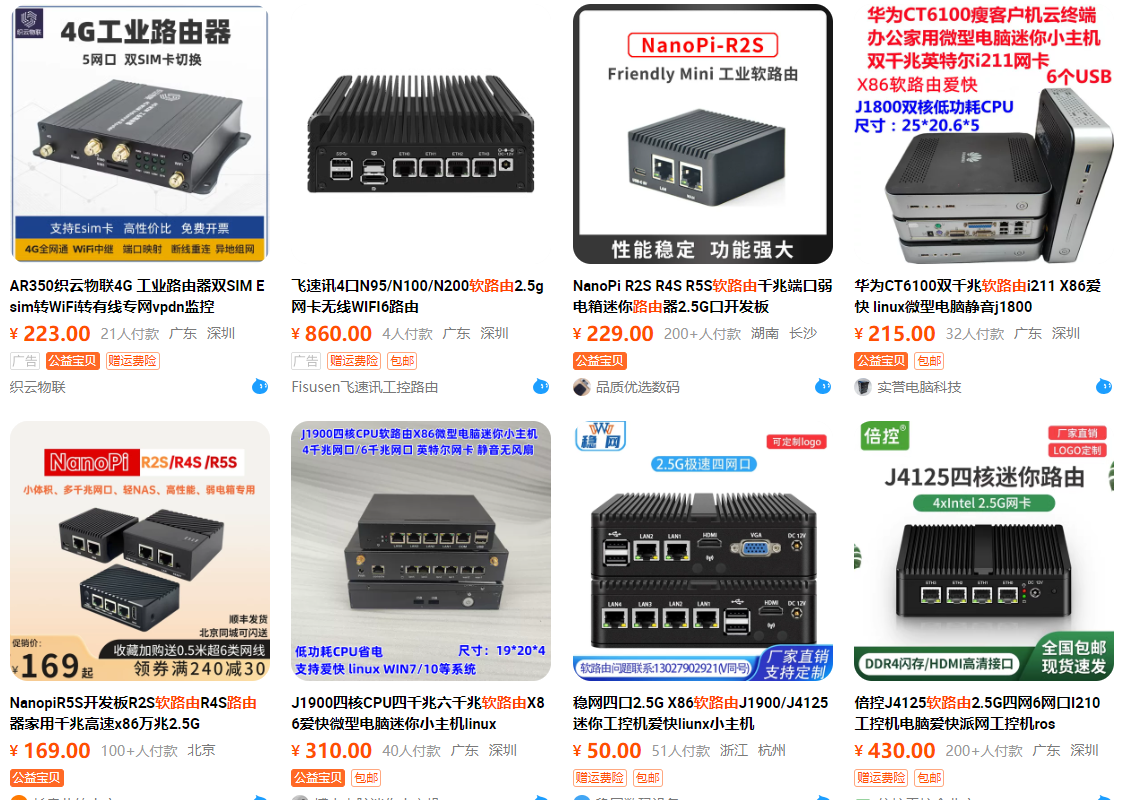
2、軟路由能做什麼?
軟路由能做什麼取決於開源的路由系統的生態環境下的外掛,下面列出一些外掛支援後,軟路由帶來的功能:
Home Assistant 家庭智慧閘道器:如果家庭接入了物聯網裝置,但是每個平臺閘道器不通用,可以用Home Assistant統一管理

廣告攔截:全屋接入軟路由的裝置,都會被自動遮蔽廣告,整個上網環境都清淨了,但是會造成誤殺,偶爾需要開放白名單。

遠端下載(NAS):離線下載功能,提交一個下載連結,自動下載到軟路由接入的硬碟。手機給推播一個幾十G大小的4K片源,軟路由離線下載到家裡的硬碟,有時間再看。
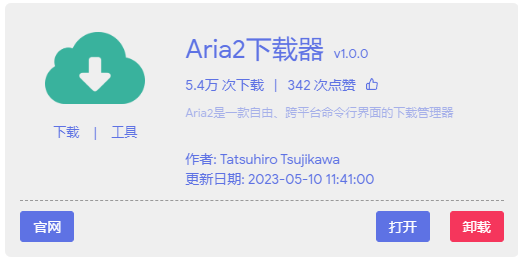
解鎖網易雲灰色歌曲:使用酷狗酷我等音訊資源替換網易雲的灰色歌曲資源,達到可以播放的目的。

使用Alist掛網路硬碟線上看4K電影:Alist可以掛載各個雲盤的資源,目前阿里雲盤掛載後,可以使用webdav功能把下載流變成視訊流,然後使用支援webdav的播放器,比如Kodi、Nowa、Infuse等等進行線上播放
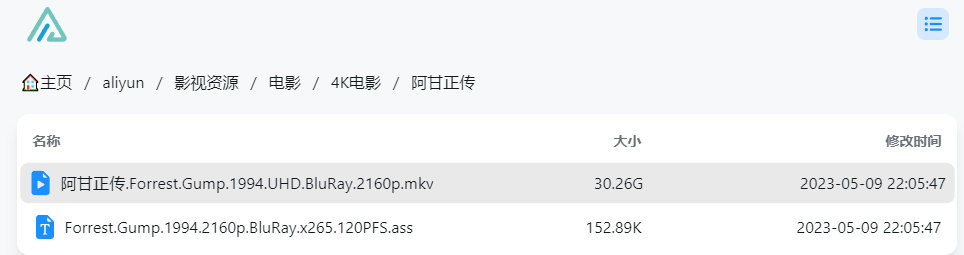
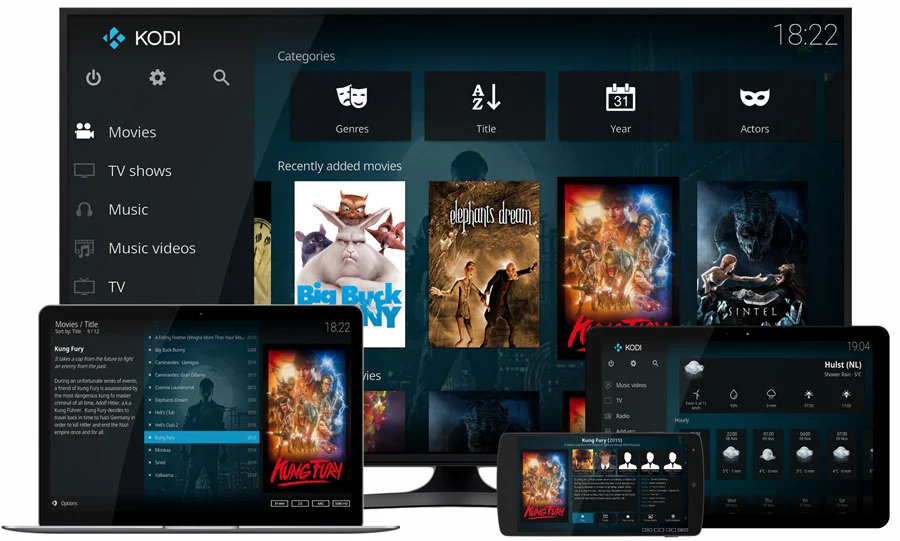
家庭私有云網路硬碟:如易有云,安裝APP後,本地備份照片,區域網備份的上傳速度槓槓的,備份後,也可以用APP在外網的情況下存取。
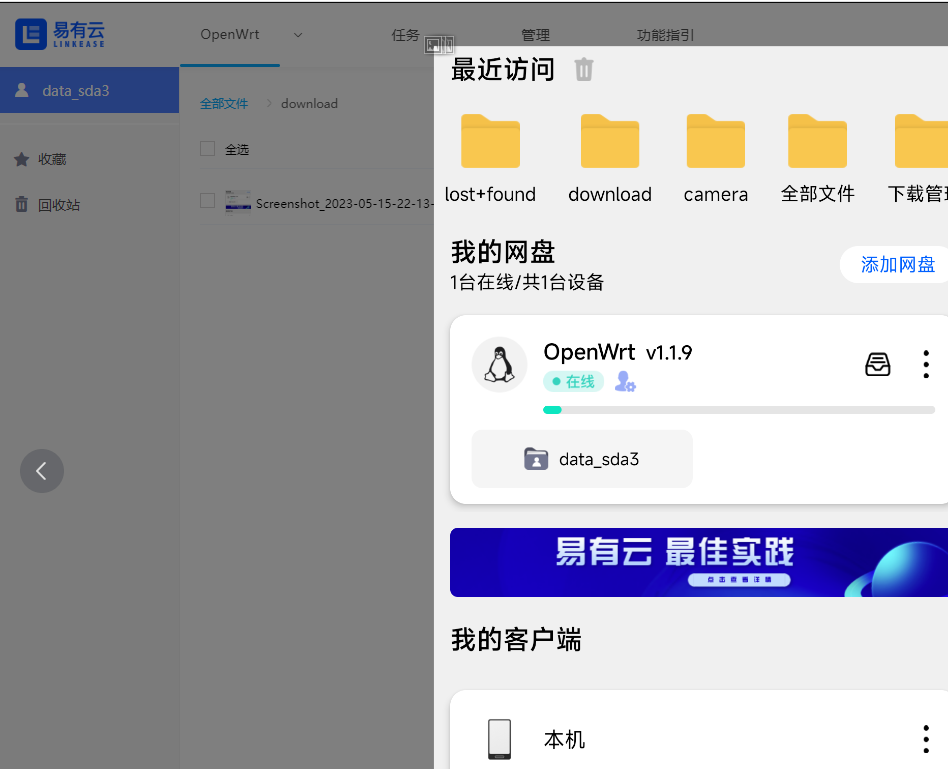
跑指令碼、跑定時任務:可以安裝docker掛各種docker映象,比如鼎鼎有名的青龍指令碼,羊毛界的翹楚,這又是一扇新世界的大門,有時間可以研究下,一般是抓的包,使用node.js或者py跑的指令碼庫。
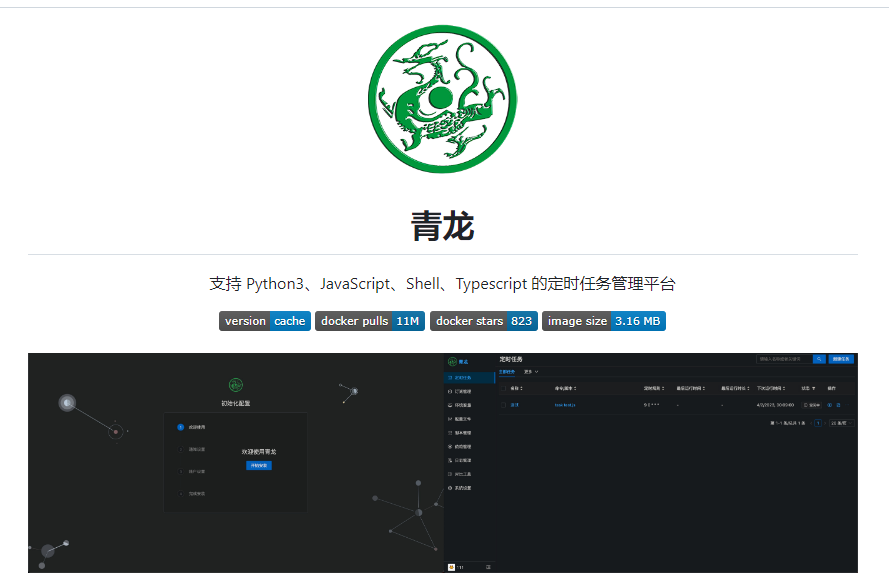
DNS伺服器:Dnsmasq 是輕量級的 DHCP伺服器和DNS 轉發器。DHCP自動分配ip地址,DNS類似設定本機host,可以自定義挾持域名。這裡如果用到去廣告的功能,需要設定DNS轉發到廣告過濾的埠。

防火牆:設定入站、出站、轉發規則。
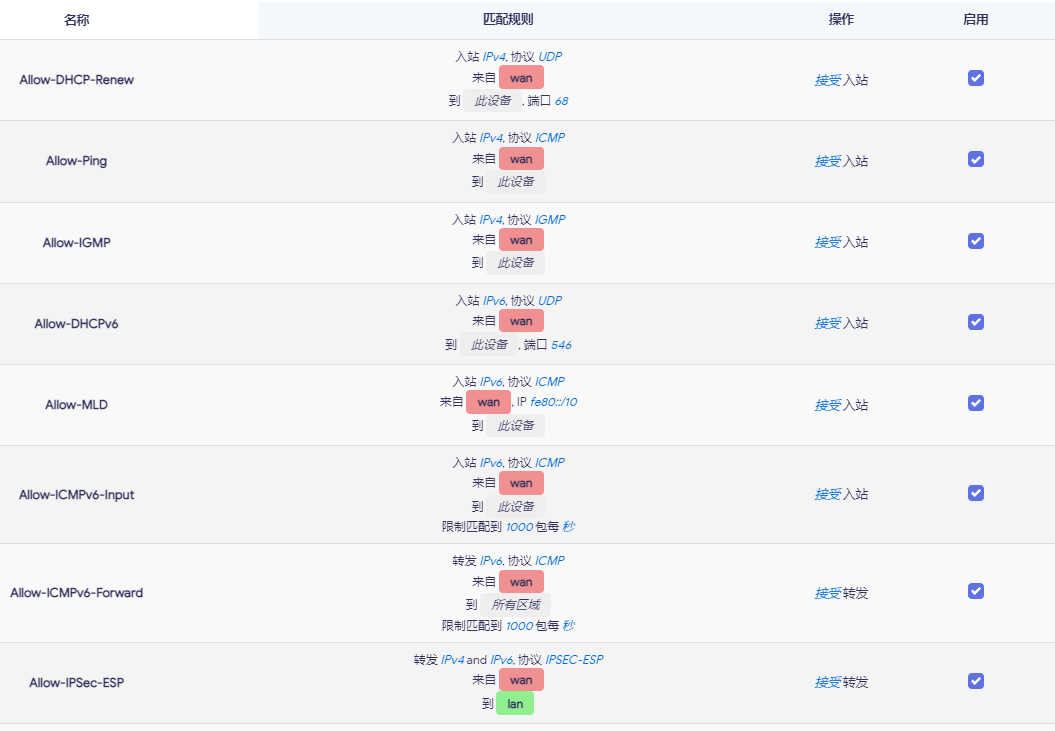
科學上w:設定賬號後,軟路由下的裝置皆可以科學上w,不受限制。
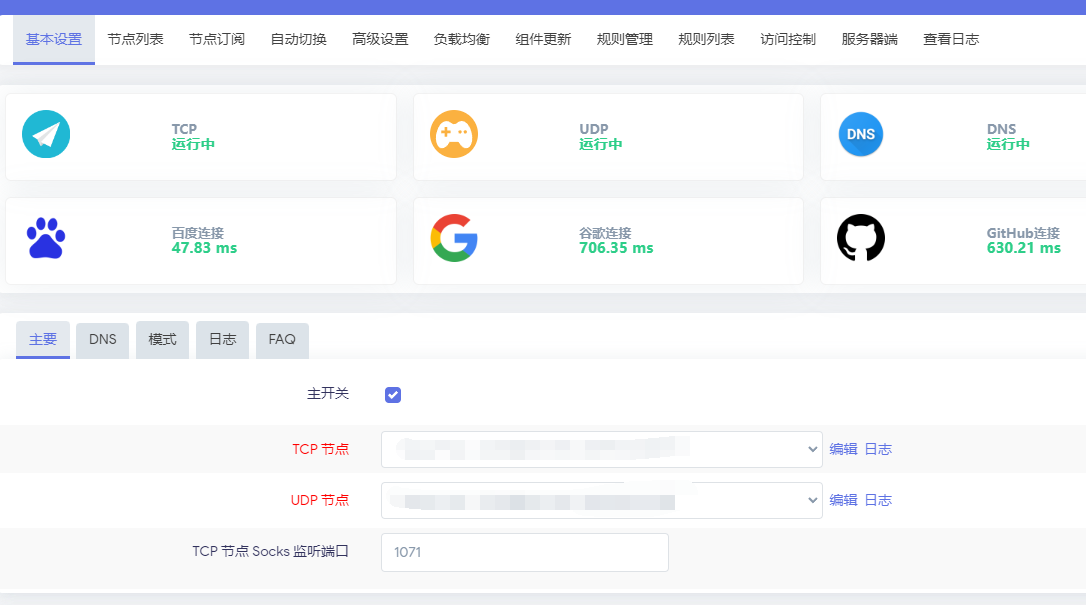
看奈飛:奈飛是國外的一個影視高清資源,需要美刀付費訂閱,裡面包含了大量開啟了HDR10+、杜比視界、杜比全景聲、杜比音效的4K高清藍光影視資源,只要TV裝置支援這些效果,影視體驗無與倫比,缺點是在國內特別費梯子流量。

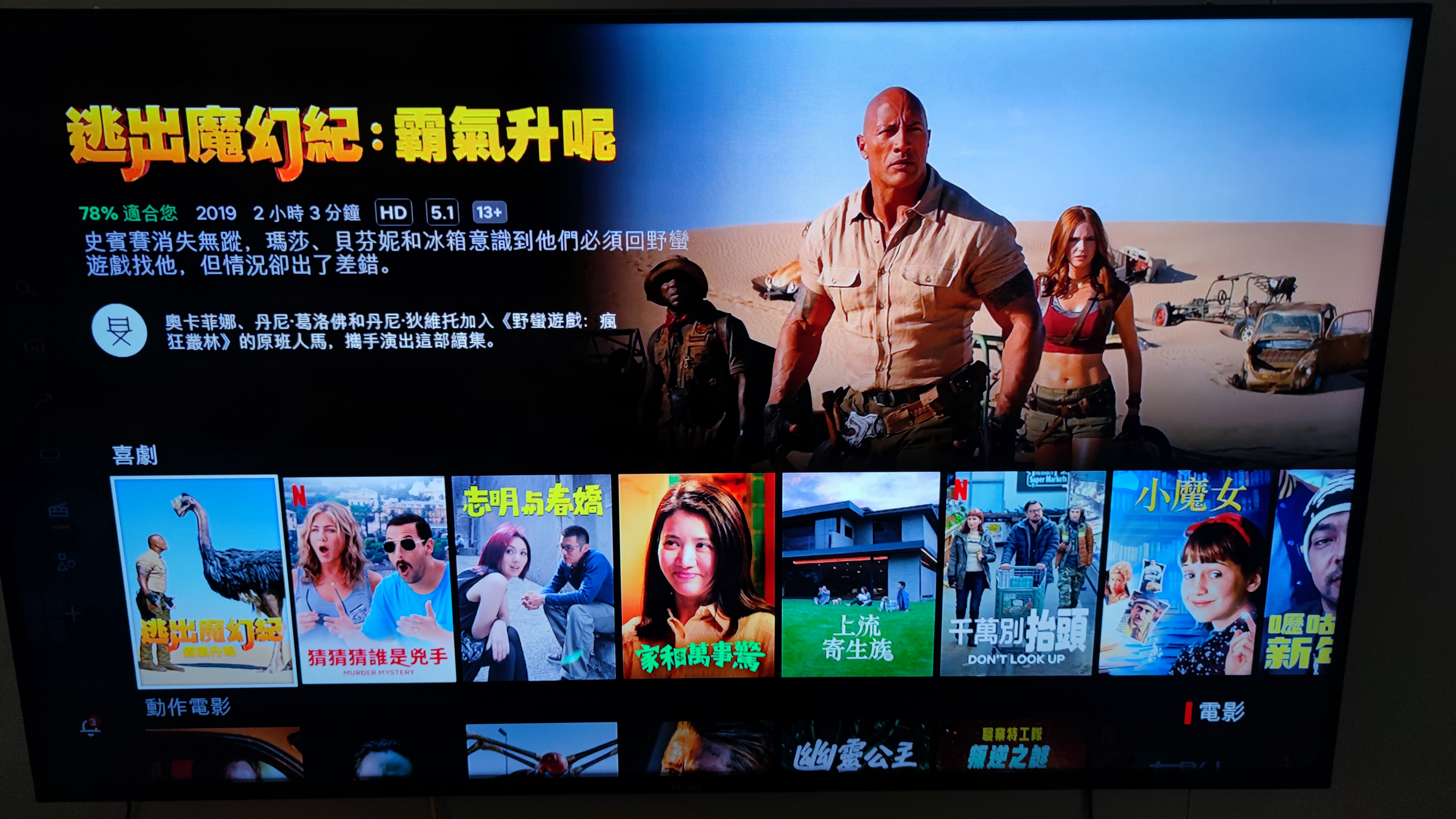
寬頻聚合疊加:實現2條寬頻的頻寬疊加,不過要注意的是,網速疊加功能只對某些特殊的應用有效,比如P2P下載(迅雷、BT、PT這些)
FTP伺服器:上傳下載,檔案共用
KMS啟用伺服器:批次啟用windows裝置
總結:以上這些功能都只是軟路由外掛的一部分,目前我設定的外掛源顯示有7000+個,這是資源比較豐富的生態,N多個資源的功能等待被發現。

3、軟路由的實現方式
主路由:一般有2個或以上網口,一個設定成wan口一個設定為lan口。
- 優點:操作比較簡單,無需設定,裝置全自動接入主路由。
- 缺點:軟路由出故障,整個環境不能上網。
單臂路由:也是一種特殊的主路由,只有一個網口,既當wan口又當lan口使用。
- 優點:實現不同vlan之間的通訊,有助理解、學習VLAN原理和子介面概念。
- 缺點:需要虛擬機器器虛擬出一個網口使用,門檻較高,容易被勸退。
旁路由:一般只有1個網口,需要設定使用者端(手機或者電腦)的閘道器和DNS為旁路由的ip地址。
- 優點:非侵入式、保持原先整個網路架構,按需接入使用者端,旁路由故障,不會影響未設定閘道器為旁路由的使用者端
- 缺點:需要手動設定使用者端(手機、電腦)等裝置的閘道器和DNS
4、軟路由硬體的選型
ARM架構:樹莓派、Nano Pi(R2S R4S)、電犀牛R68S、電視盒子(斐訊N1、移動魔百盒等等)
- N1功耗:3w
- R68S功耗:6.7w
- R4S功耗:6.9w
ARM架構一般功耗比較低,在10w以下,產生的熱量比較小。
X86架構:D2550/D525、J1900/J2900/N3150/N3160/J3160、I3/I5/I7
X86架構的處理器效能高,但是功耗也高,一般選擇低功耗的cpu,像我用的J1900,配了4G記憶體條和500G硬碟,功耗在13w左右,一天0.31度電,一個月電費才5塊錢,比雲伺服器划算太多。
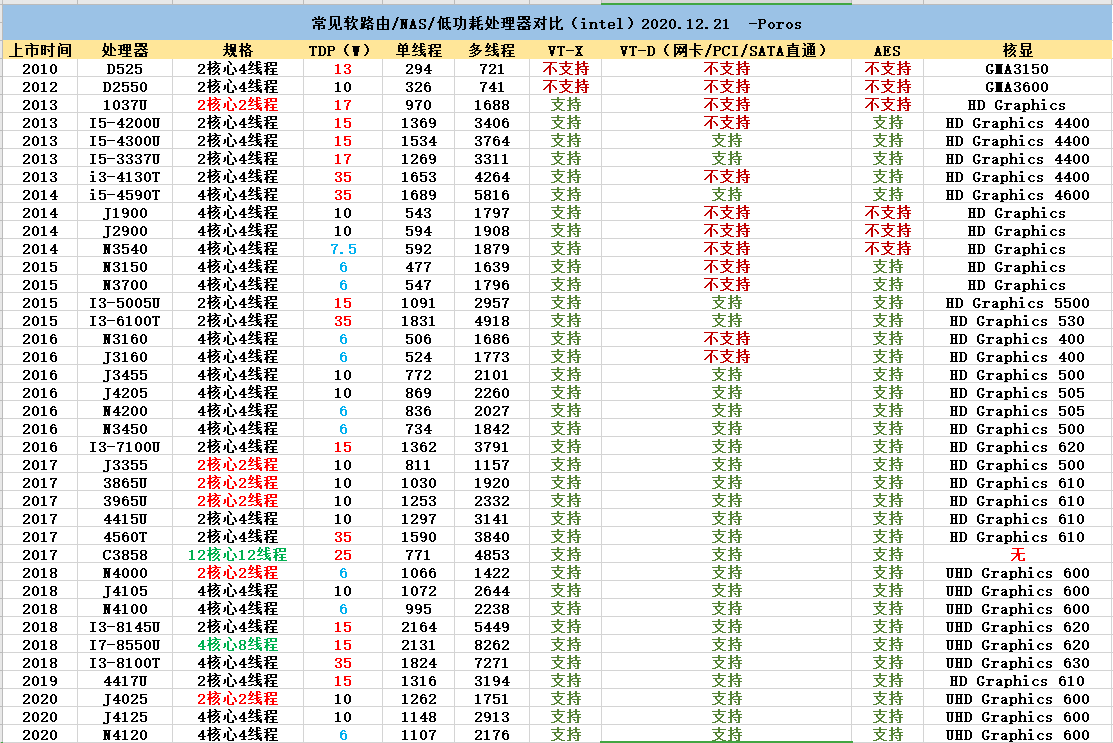
5、軟路由系統的選型
- 愛快:是國內公司開發的免費產品,基本的路由功能都有,家庭使用沒有問題,但是系統本身比較偏向比企業管理向,也有不少開發者針對這個系統開發了許多實用的外掛。X86架構CPU適用。

- openwrt:在國內的家庭軟路由中有著非常高的佔有率,擁有海量的軟體,和非常強大的生態。openwrt有很多的版本,新手推薦使用istore,內建軟體倉庫,上手比較快。arm或x86架構CPU適用。

6、軟路由的接線
主路由:將軟路由當主路由器使用實現路由功能,無線路由器當AP發射wifi訊號。光貓撥號後的接入網際網路的網線,接到軟路由的wan口,軟路由的lan口接線到無線路由器的wan口。

- 旁路由:將軟路由當做一臺代理伺服器使用,路由器的lan接線到旁路由的lan口,旁路由的閘道器和DNS指向路由器的地址。
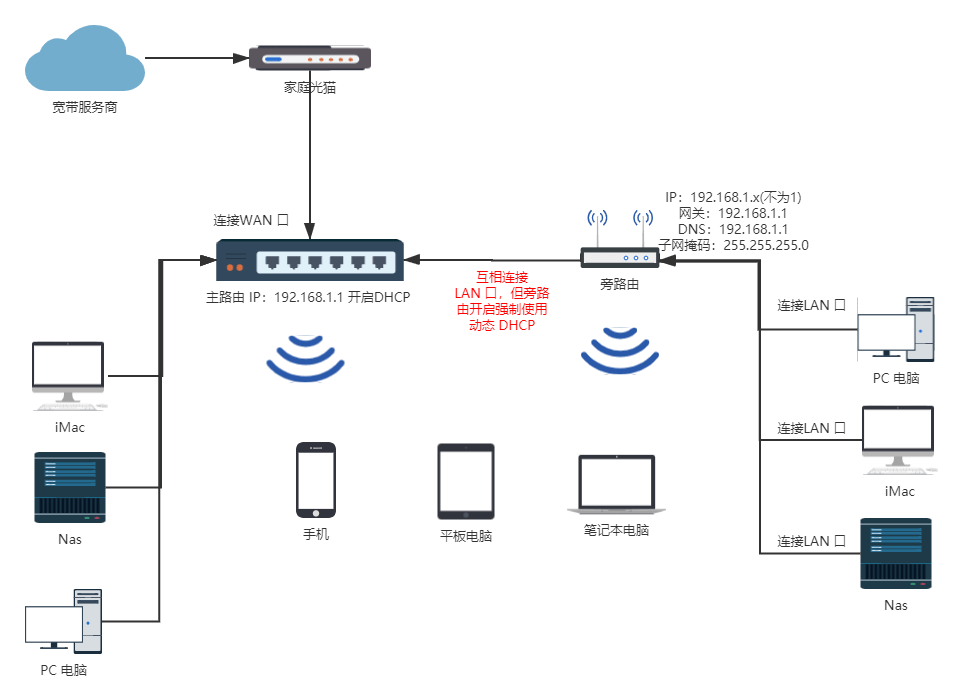
7、軟路由系統的安裝
軟路由系統的安裝方式有很多種,下面列出我當初的安裝方式,操作比較簡單
前期準備工作
硬體部分:
- 網線:主路由需要2條網線,1根接wan,1根接lan,旁路由就一根網線,接路由器的lan就行。
- 軟路由機器:這裡我用的是x86架構的J1900小主機,接上鍵盤和滑鼠和顯示器
- PE啟動盤:帶有PE系統的優盤,大白菜和老毛桃都可以,這裡我用的是老毛桃,在製作PE啟動盤時,會格式化優盤的內容,注意備份。老毛桃PE啟動盤製作見:老毛桃官網
- 一臺筆電:用於進入軟路由的後臺管理介面
軟體部分:
操作步驟:
- 將下載的openwrt映象openwrt.img和寫盤工具放到優盤,優盤插入J1900小主機的USB口
- 主機接上電源,開機,按DELETE鍵,進入bios介面
- bios設定優盤為第一啟動項,主機的硬碟為第二啟動項,按F10儲存,重啟機器
- 此時會進入到老毛桃的PE系統
- 進入PE系統後,使用分割區工具Diskgenius刪除主機的硬碟分割區,儲存
- 在PE系統開啟命令列(按win+r鍵,輸入cmd回車)進入到cmd介面
- 輸入cmd命令:cd 路徑(路徑是優盤中,openwrt映象openwrt.img和寫盤工具所在的位置)
- 再次輸入cmd命令:physdiskwrite -u openwrt.img
- 選擇要寫入的硬碟,一般來說選擇第一個 0,這裡可以開啟分割區工具去看,切記不要選錯
- 輸入y,按確認鍵確認
- 寫入完畢後,拔掉優盤,重啟主機,會自動進入到openwrt的介面
- 使用一根網線連線筆電和軟路由的lan口,在瀏覽器輸入openwrt映象提供的地址和賬號密碼進入管理後臺(這裡每個客製化的系統地址和賬號密碼不一樣,我的映象是10.0.0.1,有的是192.168.1.1,注意看映象提供方的說明)
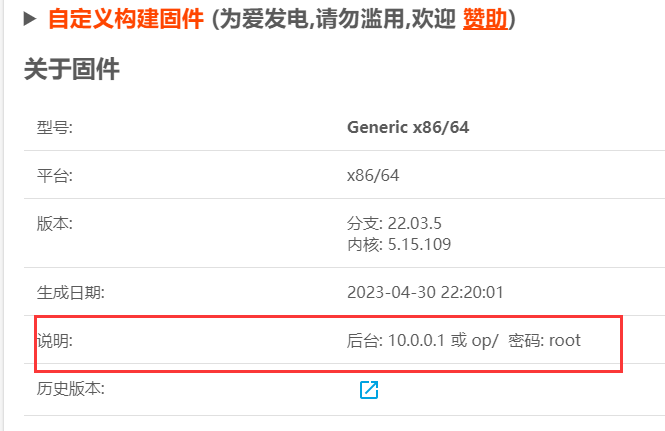
能看到下圖這個介面就大功告成